Menampilkan contoh templat item kerja di Azure Boards
Layanan Azure DevOps | Azure DevOps Server 2022 - Azure DevOps Server 2019
Templat item kerja dapat membantu menghemat waktu dan memberikan panduan kepada tim Anda saat menentukan cerita, fitur, bug, atau tugas pengguna. Teams menggunakan templat untuk mendukung tujuan berikut:
- Membuat bug untuk area produk tertentu
- Memberikan panduan untuk menyelesaikan item kerja
- Membuat item kerja dengan tag tertentu
- Tentukan templat bug untuk digunakan dengan aplikasi atau ekstensi lain, seperti Bug Bash Pro.
Tinjau artikel ini untuk contoh menentukan nilai tertentu dari templat item kerja. Untuk panduan tentang menambahkan, mengelola, dan menerapkan templat item kerja, lihat Menggunakan templat untuk menambahkan dan memperbarui item kerja.
Catatan
Templat item kerja berbeda dari templat proses. Untuk informasi selengkapnya, lihat Tentang proses dan templat proses atau artikel khusus ini untuk templat proses: Dasar, Agile, Scrum, atau CMMI.
Tentukan Jalur Area
Seiring bertambahnya organisasi, jumlah area produk atau fitur dan jumlah tim dapat bertambah jumlahnya. Untuk mendukung item kerja agar muncul di backlog atau papan tim, templat harus menentukan Jalur Area yang dimiliki tim.
Dalam contoh ini, tim Voice mengatur Jalur=Fabrikam Fiber/Voice Area.
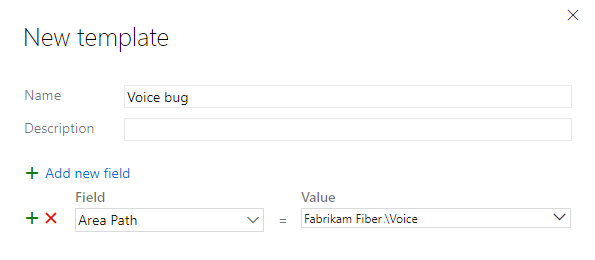
Untuk informasi selengkapnya tentang jalur area, lihat Tentang jalur area dan iterasi (sprint).
Menambahkan panduan di bidang teks kaya
Untuk memberikan panduan, masukkan sintaks HTML ke dalam nilai bidang teks kaya.
Misalnya, di sini kita menambahkan sintaks berikut ke dalam bidang Langkah Repos
<p><b>Steps to reproduce:</b><br>1. <br><br><b>Expected Behavior:</b><br>1. <br><br><b>Affected Branch:</b> <br> <b>Affected Build:</b><br></p>
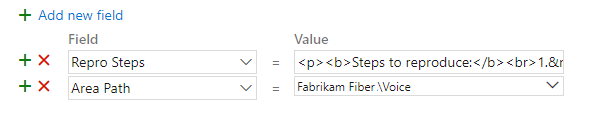
Formulir item kerja merender contoh ini seperti yang ditunjukkan.
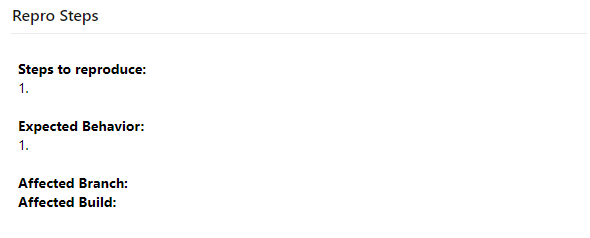
Menambahkan tag item kerja
Tag item kerja berguna untuk memfilter backlog, papan, atau kueri dengan cepat. Anda dapat menambahkan tag untuk melacak apa pun yang menarik, misalnya: Masalah pelanggan, Rilis, Tonggak Pencapaian.
Untuk menambahkan dua atau beberapa tag, tambahkan semuanya dalam satu bidang Tag (Tambahkan), masukkan koma di antara tag.
Misalnya, di sini kita menambahkan Web dan Rilis Sept.
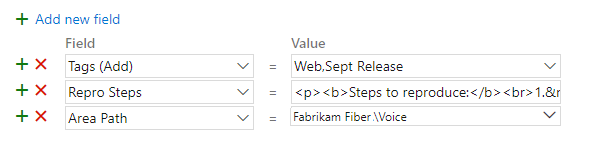
Untuk informasi selengkapnya tentang tag, lihat Menambahkan tag item kerja untuk mengategorikan dan memfilter daftar dan papan.
Anda juga bisa menggunakan bidang templat Tag (Hapus) untuk menghapus tag dari item kerja. Misalnya, jika banyak item kerja ditandai dengan Milestone 1, dan yang tidak lagi berlaku, Anda dapat meminta semua item kerja tersebut dan menghapus tag dengan melakukan penerapan massal templat yang menghapus tag Milestone 1.
Menentukan dan mengisi bidang kustom sebelumnya
Anda dapat mengisi bidang kustom yang telah ditambahkan ke jenis item kerja. Sebelum menambahkannya ke templat, Anda harus terlebih dahulu menambahkannya ke jenis item kerja. Untuk model proses yang diwariskan, lihat Menambahkan dan mengelola bidang untuk proses yang diwariskan. Untuk Model proses XML lokal, lihat Menambahkan atau memodifikasi bidang untuk melacak pekerjaan.
Misalnya, bidang kustom Triase dapat diatur ke False, yang menunjukkan bug perlu dipangkas.
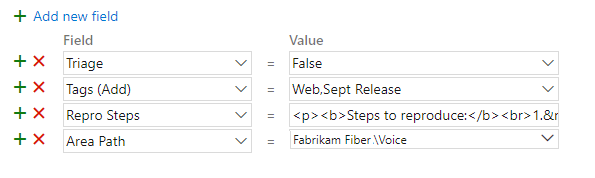
Mengakses fitur lain melalui ekstensi
Fitur yang sering diminta adalah mengizinkan pembuatan item kerja yang secara otomatis ditautkan ke satu atau beberapa item kerja. Misalnya, cerita pengguna yang menautkan ke lima tugas. Templat item kerja tidak mendukung kemampuan ini. Namun, Anda mungkin menemukan ekstensi Marketplace mendukung fitur ini. Misalnya, lihat ekstensi berikut:
Mengkustomisasi formulir web item kerja
Jika proyek Anda menggunakan model proses XML lokal untuk mengkustomisasi pelacakan kerja, Anda bisa menambahkan teks bantuan, hyperlink, atau konten web ke formulir untuk memberikan panduan.
Untuk informasi lebih lanjut, baca artikel berikut:
Ekstensibilitas
Anda dapat berinteraksi secara terprogram dengan templat item kerja untuk membuat, mendapatkan, mencantumkan, dan menghapus menggunakan REST API Templat.